Sony DSC-W80 Bedienungsanleitung
Stöbern Sie online oder laden Sie Bedienungsanleitung nach Nein Sony DSC-W80 herunter. Sony DSC-W80 Bedienungsanleitung Benutzerhandbuch
- Seite / 125
- Inhaltsverzeichnis
- LESEZEICHEN




- Cyber-shot Handbuch 1
- Memory Stick Duo-Adapter 2
- Schwarze, weiße, rote 2
- Inhaltsverzeichnis 4
- Belichtung: 9
- Die Effekte der Beleuchtung 11
- Qualität 12
- Bildgröße 13
- Monitoranzeigen 16
- Bei Standbildwiedergabe 18
- Bei Filmwiedergabe 18
- Umschalten der Monitoranzeige 20
- Der interne Speicher 22
- : Vollautomatikmodus 23
- : Programmautomatikmodus 23
- : Szenenwahlmodus 23
- : Filmaufnahmemodus 23
- W/T Verwenden des Zoom 25
- Makro (Nahaufnahmen) 26
- Verwenden des Selbstauslösers 26
- Grundfunktionen 27
- Auslöser 28
- Moduswahlknopf 28
- Szenenwahlmodi 29
- Aufrufen der Indexanzeige 32
- Löschen von Bildern 33
- HOME/Menü 35
- HOME-Posten 36
- Verwenden der Menüposten 37
- Menüposten 38
- Aufnahmemenü 39
- AUFN-Modus: Auswählen des 41
- Serienaufnahmemodus 41
- Spezialeffekten 42
- (Multi) 44
- (Mitte) 44
- (nur bei Standbildern) 44
- (Multi-AF) 44
- Rand des Rahmens 46
- Augen-Effekts 48
- SteadyShot: Auswählen des 49
- Bildstabilisierungsmodus 49
- SETUP: Auswählen der 49
- Aufnahmeeinstellungen 49
- Bildschirm aus 50
- So beenden Sie die Diaschau 51
- Wiedergabemenü 53
- (Partielle Farbe) 54
- (Fischaugenlinse) 54
- (Sternchenfilter) 54
- (Trimmen) 55
- (Rote-Augen-Korrektur) 55
- So schützen Sie ein Bild 56
- (Dieses Bild) 57
- (Mehrere Bilder) 57
- Speicher verwalten 61
- Speicher verwalten 62
- AUFN.-Ordner ändern 62
- Kopieren 63
- Formatieren 64
- Einstellungen 65
- Einstellungen 66
- USB-Anschluss 66
- COMPONENT 66
- Videoausgang 67
- AF-Modus 69
- Digitalzoom 69
- Autom. Orient 70
- Autom. Aufn.ktrl 70
- Uhreinstellungen 71
- Language Setting 72
- Verwenden eines Computers 76
- Empfohlene Computer 77
- Umgebung 77
- Technische Unterstützung 77
- Schritt 1: Vorbereiten von 79
- Kamera und Computer 79
- 1 Nachdem Sie die USB 80
- 2 Klicken Sie auf [Next] 81
- 3 Deaktivieren Sie die 81
- 4 Wählen Sie einen Namen und 81
- 6 Klicken Sie auf [Finish] 81
- 1 Doppelklicken Sie auf [My 82
- 2 Doppelklicken Sie auf die 83
- Ordner- und Dateinamen für 84
- Bilddateien 84
- (mitgeliefert) 86
- 3 Importieren Sie die Bilder 87
- 3 Anzeigen einzelner Bilder 88
- Erstellen einer Datendisc 89
- Kartenansicht 89
- 1 Klicken Sie auf auf dem 90
- 3 Klicken Sie auf [OK] 90
- Motion Browser“ 91
- 2 Schließen Sie das 93
- So trennen Sie die USB 94
- Verbindung 94
- Drucken von Standbildern 95
- Schritt 1: Vorbereiten der 96
- Schritt 2: Anschließen der 97
- Kamera an den Drucker 97
- Schritt 3: Auswählen der zu 97
- 1 Wählen Sie die 98
- 2 Wählen Sie [OK] mit v, und 98
- Ausdrucken in einem Fotoladen 99
- 2 Wählen Sie [DPOF] mit v/V 100
- 4 Drücken Sie MENU 100
- 5 Wählen Sie [OK] mit v, und 100
- Störungsbehebung 101
- Akku und Stromversorgung 102
- Anzeigen von Bildern 105
- Computer 106
- Picture Motion Browser 108
- „Memory Stick Duo“ 109
- Interner Speicher 109
- Sonstiges 112
- Warnanzeigen und Meldungen 113
- - Stromquellen 116
- Info zum „Memory Stick“ 117
- Info zum Akku 119
- Info zum Akkuladegerät 120
- Hinweise zur Lizenz 124
- LGPL unterliegt 124
Inhaltsverzeichnis
© 2007 Sony Corporation 3-094-994-62(1)Digitale FotokameraCyber-shot HandbuchDSC-W80/W85/W90Bitte lesen Sie dieses Handbuch sowie die „Gebrauchsanleit
10Grundtechniken für bessere BilderEinstellen der ISO-Empfindlichkeit (Index für empfohlene Belichtung) Die ISO-Empfindlichkeit ist ein Empfindlichkei
100Ausdrucken in einem FotoladenSo entfernen Sie die MarkierungWählen Sie die Bilder aus, deren Markierung Sie entfernen wollen, und drücken Sie dann
101StörungsbehebungStörungsbehebungStörungsbehebungFalls Sie Probleme mit Ihrer Kamera haben, probieren Sie die folgenden Abhilfemaßnahmen aus.Bitte n
102StörungsbehebungDer Akku lässt sich nicht einsetzen.• Legen Sie den Akku richtig ein, und drücken Sie dabei auf den Akku-Auswurfhebel.Die Kamera lä
103StörungsbehebungStörungsbehebung• Stellen Sie den Moduswahlknopf beim Aufnehmen eines Standbildes in eine andere Position als .• Stellen Sie den Mo
104StörungsbehebungDer Blitz funktioniert nicht.• Der Blitz ist auf (Blitz immer aus) eingestellt (Seite 26).• Der Blitz lässt sich nicht verwenden,
105StörungsbehebungStörungsbehebungDie Bildfarben stimmen nicht.• Setzen Sie [Farbmodus] auf [Normal] (Seite 42).Beim Aufnehmen eines sehr hellen Moti
106Störungsbehebung• Wenn eine Bilddatei von einem Computer verarbeitet oder mit einem anderen Kameramodell aufgenommen worden ist, kann die einwandfr
107StörungsbehebungStörungsbehebungDer „Memory Stick PRO Duo“ wird von einem Computer mit „Memory Stick“-Einschub nicht erkannt.• Überprüfen Sie, ob d
108Störungsbehebung• Wenn Sie Bilder auf einen „Memory Stick Duo“ aufnehmen, der mit einem Computer formatiert wurde, können Sie die Bilder möglicherw
109StörungsbehebungStörungsbehebungSie wollen die Angaben unter „Folder to be imported“ ändern.• Wechseln Sie zum Bildschirm „Import Settings“, und än
11Grundtechniken für bessere BilderDie Farben des Motivs werden von den Beleuchtungsverhältnissen beeinflusst.Beispiel: Beeinflussung der Farbe eines
110StörungsbehebungEs werden keine Daten vom „Memory Stick Duo“ oder Computer in den internen Speicher kopiert.• Das Kopieren von Daten auf einem „Mem
111StörungsbehebungStörungsbehebungEs werden keine Bilder ausgedruckt.• Überprüfen Sie, ob Kamera und Drucker mit dem Mehrzweckanschlusskabel korrekt
112StörungsbehebungDie Kamera funktioniert bei ausgefahrenem Objektivteil nicht.• Versuchen Sie nicht, das Objektiv mit Gewalt zu bewegen, wenn es sic
113StörungsbehebungWarnanzeigen und MeldungenWenn ein mit einem Buchstaben beginnender Code erscheint, handelt es sich um die Selbstdiagnoseanzeige Ih
114Warnanzeigen und MeldungenMemory Stick-Typenfehler• Der eingesetzte „Memory Stick Duo“ kann nicht in Ihrer Kamera verwendet werden (Seite 117).Kein
115StörungsbehebungWarnanzeigen und Meldungen (Vibrations-Warnanzeige)• Das Bild kann bei unzureichender Beleuchtung verwackelt werden. Benutzen Sie d
116SonstigesSo benutzen Sie Ihre Kamera im Ausland - StromquellenSie können die Kamera, das Akkuladegerät (mitgeliefert) und das Netzgerät AC-LS5K (ni
117SonstigesInfo zum „Memory Stick“Der „Memory Stick“ ist ein kompaktes, mobiles IC-Speichermedium. Die „Memory Stick“-Typen, die mit dieser Kamera ve
118Info zum „Memory Stick“• Berühren Sie den „Memory Stick Duo“-Kontakt nicht mit bloßen Fingern oder einem Metallgegenstand.• Vermeiden Sie das Ansto
119SonstigesInfo zum AkkuInfo zum Laden des AkkusEs empfiehlt sich, den Akku bei einer Umgebungstemperatur zwischen 10 °C und 30 °C zu laden. Außerhal
12Grundtechniken für bessere BilderEin digitales Bild setzt sich aus vielen kleinen Punkten, auch Pixel genannt, zusammen.Enthält ein Bild eine große
120Info zum AkkuladegerätInfo zum Akkuladegerät• Laden Sie ausschließlich Akkus des Typs NP-BG in dem mit der Kamera gelieferten Akkuladegerät. Wenn S
121IndexIndexIndexAAE/AF-Speicheranzeige...24, 46AF-Hilfslicht...68AF-Messzonensucherrahmen...
122IndexISO...9, 43JJPG ...84KKartenansicht...89Kopieren ...
123IndexIndexUUhreinstellungen...71Unterbelichtung ...10USB-Anschluss...66ÜÜberbelichtung ...
124Hinweise zur Lizenz„C Library“, „Expat“ und „zlib“ sind in den Camcorder integriert. Diese Softwareprodukte werden auf der Grundlage von Lizenzvert
Zusätzliche Informationen zu diesem Produkt und Antworten zu häufig gestellten Fragen können Sie auf unserer Kundendienst-Website finden.
13Grundtechniken für bessere BilderDie Standardeinstellungen sind mit markiert.1) Bilder werden mit dem 3:2-Seitenverhältnis wie bei Fotodruckpapier
14Lage und Funktion der Teile und BedienelementeEinzelheiten zur Bedienung finden Sie auf den in Klammern angegebenen Seiten.A Taste POWER/Anzeige POW
15Lage und Funktion der Teile und BedienelementeN AkkufachO ZugriffsanzeigeP Akku-AuswurfhebelQ Multianschluss (Unterseite)Wird in den folgenden Situa
16MonitoranzeigenMit jedem Tastendruck auf v (DISP) wechselt die Anzeige (Seite 20).Einzelheiten zur Bedienung finden Sie auf den in Klammern angegebe
17MonitoranzeigenBCDAnzeige Bedeutung1.0m Voreingestellte Fokusentfernung (44)z AE/AF-Speicheranzeige (24)BereitschftAUFNBereitschaft/FilmaufnahmeISO4
18MonitoranzeigenBei StandbildwiedergabeBei FilmwiedergabeABAnzeige BedeutungAkku-Restdauer Bildgröße (39)• wird nur für die DSC-W90 angezeigt.•
19MonitoranzeigenCAnzeige Bedeutung WiedergabemediumWiedergabeordner (58)• Erscheint bei Verwendung des internen Speichers nicht.8/8 12/12 Bildnummer
2Hinweise zur Verwendung Ihrer KameraGeeignete „Memory Stick“-Typen (nicht mitgeliefert)Das von dieser Kamera verwendete IC-Speichermedium ist ein „Me
20Umschalten der MonitoranzeigeMit jedem Tastendruck auf v (DISP) wechselt die Anzeige wie folgt.• Wenn Sie Bilder bei hellem Tageslicht anzeigen, erh
21Umschalten der Monitoranzeigez Einstellen von EV (Belichtungswert) durch Anzeigen eines HistogrammsEin Histogramm ist ein Diagramm, das die Helligke
22Der interne SpeicherDie Kamera ist mit einem internen Speicher von ca. 31 MB ausgestattet. Dieser Speicher ist nicht herausnehmbar. Selbst wenn kein
23GrundfunktionenGrundfunktionenVerwenden des ModuswahlknopfesStellen Sie den Moduswahlknopf auf die gewünschte Funktion.: VollautomatikmodusErmöglich
24Bequeme Aufnahme (Vollautomatikmodus)1 Wählen Sie die gewünschte Funktion mit dem Moduswahlknopf.Bei Standbildaufnahmen (Vollautomatikmodus): Wählen
25GrundfunktionenBequeme Aufnahme (Vollautomatikmodus)2Drücken Sie den Auslöser ganz nach unten.Bei Filmaufnahmen:Drücken Sie den Auslöser ganz nach u
26Bequeme Aufnahme (Vollautomatikmodus)Blitz (Auswählen eines Blitzmodus für Standbilder)Drücken Sie so oft B ( ) der Steuertaste, bis der gewünschte
27GrundfunktionenBequeme Aufnahme (Vollautomatikmodus)Zum Deaktivieren der Funktion drücken Sie erneut V ().• Wenn Sie den Selbstauslöser mit einer Ve
28Aufnehmen von Standbildern (Szenenwahl)1 Wählen Sie den gewünschten Szenenwahlmodus ( , , , , , , ) mit dem Moduswahlknopf aus.• Einzelheiten
29GrundfunktionenAufnehmen von Standbildern (Szenenwahl)SzenenwahlmodiDie folgenden Modi sind für bestimmte Aufnahmebedingungen voreingestellt.*Wenn S
3Hinweise zur Verwendung Ihrer Kamera• Achten Sie darauf, dass das einstellbare Objektiv keinen Stößen ausgesetzt wird, und gehen Sie sorgsam damit um
30Aufnehmen von Standbildern (Szenenwahl)Mögliche Funktionen bei der SzenenwahlUm die korrekten Einstellungen für die jeweiligen Aufnahmebedingungen z
31GrundfunktionenAnzeigen von Bildern1 Drücken Sie die Taste (Wiedergabe).• Wenn Sie bei ausgeschalteter Kamera (Wiedergabe) drücken, schaltet sic
32Anzeigen von Bildern Aufrufen der IndexanzeigeDrücken Sie (Index), um die Indexanzeige aufzurufen, während ein Standbild angezeigt wird.Wählen Sie
33GrundfunktionenLöschen von Bildern1 Drücken Sie die Taste (Wiedergabe).2 Drücken Sie im Einzelbild- oder Indexmodus MENU.3 Wählen Sie [Löschen]
34Löschen von BildernWenn Sie [Dieses Bild] auswählenDas ausgewählte Bild wird gelöscht.Wählen Sie [OK] mit v, und drücken Sie dann z.Wenn Sie [Mehrer
35GrundfunktionenKennenlernen der verschiedenen Funktionen – HOME/MenüDer HOME-Bildschirm ist der Ausgangsbildschirm für den Zugriff auf die verschied
36Kennenlernen der verschiedenen Funktionen – HOME/MenüWenn Sie die Taste HOME drücken, werden folgende Posten angezeigt. Einzelheiten zu den Posten w
37GrundfunktionenKennenlernen der verschiedenen Funktionen – HOME/Menü1 Drücken Sie MENU, um das Menü anzuzeigen.• Das Menü wird nur im Aufnahme- und
38MenüpostenDie verfügbaren Menüposten hängen vom Kameramodus ab.Das Aufnahmemenü steht nur im Aufnahmemodus zur Verfügung, das Wiedergabemenü nur im
39Die Funktionen für die AufnahmeDie Funktionen für die AufnahmeAufnahmemenüIm Folgenden werden die Funktionen erläutert, die im Aufnahmemodus mit der
4InhaltsverzeichnisHinweise zur Verwendung Ihrer Kamera... 2Grundtechniken für bessere Bilder ...
40Aufnahmemenü Einzelheiten zur Bedienung 1 Seite 37Damit wählen Sie aus, ob die Gesichtserkennungsfunktion verwendet werden soll.• Wenn [Gesichtserke
41Die Funktionen für die AufnahmeAufnahmemenü Einzelheiten zur Bedienung 1 Seite 37Damit wählen Sie aus, ob beim Drücken des Auslösers Serienaufnahmen
42Aufnahmemenü Einzelheiten zur Bedienung 1 Seite 37Sie können die Helligkeit des Bildes ändern und Effekte anwenden.• Beim Aufnehmen von Filmen könne
43Die Funktionen für die AufnahmeAufnahmemenü Einzelheiten zur Bedienung 1 Seite 37Damit wählen Sie die Lichtempfindlichkeit in ISO-Einheiten. Je höhe
44Aufnahmemenü Einzelheiten zur Bedienung 1 Seite 37Damit können Sie den Messmodus wählen, der festlegt, welcher Teil des Motivs gemessen wird, um die
45Die Funktionen für die AufnahmeAufnahmemenü Einzelheiten zur Bedienung 1 Seite 37• AF ist die Abkürzung für Autofokus.• Bei den Entfernungsangaben u
46Aufnahmemenü Einzelheiten zur Bedienung 1 Seite 37z Wenn das Motiv unscharf istWenn sich das Motiv beim Aufnehmen am Rand des Rahmens (oder Monitors
47Die Funktionen für die AufnahmeAufnahmemenü Einzelheiten zur Bedienung 1 Seite 37Damit können Sie die Farbtöne den jeweiligen Lichtverhältnissen anp
48Aufnahmemenü Einzelheiten zur Bedienung 1 Seite 37• Einzelheiten zum Weißabgleich finden Sie auf Seite 11.• Unter flimmernden Leuchtstofflampen arbe
49Die Funktionen für die AufnahmeAufnahmemenü Einzelheiten zur Bedienung 1 Seite 37• Da es bis zur Verschlussauslösung etwa eine Sekunde dauert, halte
5InhaltsverzeichnisWiedergeben von Bildern vom HOME-Bildschirm aus...50 (Einzelbild): Anzeigen eines Einzelbildes (Indexansicht): Anzeigen e
50Die Funktionen für die WiedergabeWiedergeben von Bildern vom HOME-Bildschirm ausSie können festlegen, wie Bilder wiedergegeben werden.1 Drücken Sie
51Die Funktionen für die WiedergabeWiedergeben von Bildern vom HOME-Bildschirm ausSo lassen Sie das vorherige/nächste Bild anzeigenDrücken Sie b/B, so
52Wiedergeben von Bildern vom HOME-Bildschirm ausz So können Sie Musikdateien hinzufügen bzw. wechselnSie können eine Musikdatei von Ihren CDs oder MP
53Einzelheiten zur Bedienung 1 Seite 37Die Funktionen für die WiedergabeWiedergabemenüIn diesem Abschnitt werden die Menüposten erläutert, die zur Ver
54Wiedergabemenü Einzelheiten zur Bedienung 1 Seite 37 (Partielle Farbe)Umgibt einen gewählten Punkt in Schwarzweiß, um ein Motiv hervorzuheben.1 Lege
55Die Funktionen für die WiedergabeWiedergabemenü Einzelheiten zur Bedienung 1 Seite 37Wenn Sie [Trimmen] auswählen• Abhängig vom Bild kann die Bildgr
56Wiedergabemenü Einzelheiten zur Bedienung 1 Seite 37Damit schützen Sie Bilder vor versehentlichem Löschen.So schützen Sie ein Bild1 Wählen Sie die z
57Die Funktionen für die WiedergabeWiedergabemenü Einzelheiten zur Bedienung 1 Seite 37So heben Sie den Löschschutz aufWählen Sie das Bild, dessen Lös
58Wiedergabemenü Einzelheiten zur Bedienung 1 Seite 37Damit wählen Sie bei Verwendung der Kamera mit einem „Memory Stick Duo“ den Ordner, der die wied
59Individuelles Anpassen von EinstellungenIndividuelles Anpassen von EinstellungenIndividuelles Anpassen der Funktion „Speicher verwalten“ und der Ein
6Inhaltsverzeichnis Uhreinstellungen... 71 Language Setting ...
60Individuelles Anpassen der Funktion „Speicher verwalten“ und der EinstellungenEinzelheiten zur Bedienung 1 Seite 595 Wählen Sie die gewünschte Einst
61Einzelheiten zur Bedienung 1 Seite 59Individuelles Anpassen von Einstellungen Speicher verwalten Speicher-Tool — Memory Stick ToolDieser Posten ersc
62Speicher verwaltenEinzelheiten zur Bedienung 1 Seite 59• Ordner können nicht mit der Kamera gelöscht werden. Um einen Ordner zu löschen, verwenden S
63Individuelles Anpassen von EinstellungenSpeicher verwalten Einzelheiten zur Bedienung 1 Seite 59Kopiert alle Bilder im internen Speicher auf einen „
64Speicher verwaltenEinzelheiten zur Bedienung 1 Seite 59 Speicher-Tool — Int. Speicher-ToolDieser Posten erscheint nicht, wenn ein „Memory Stick Duo“
65Einzelheiten zur Bedienung 1 Seite 59Individuelles Anpassen von Einstellungen Einstellungen Haupteinstellungen — Haupteinstellungen 1Die Standardein
66EinstellungenEinzelheiten zur Bedienung 1 Seite 59 Haupteinstellungen — Haupteinstellungen 2Die Standardeinstellungen sind mit markiert.Damit wähl
67Individuelles Anpassen von EinstellungenEinstellungen Einzelheiten zur Bedienung 1 Seite 59Der Videosignalausgang wird entsprechend dem Farbfernsehs
68EinstellungenEinzelheiten zur Bedienung 1 Seite 59 Aufn.-Einstellungen — Aufnahmeeinstellungen 1Die Standardeinstellungen sind mit markiert.Das AF
69Individuelles Anpassen von EinstellungenEinstellungen Einzelheiten zur Bedienung 1 Seite 59Damit wählen Sie den Autofokusmodus.• Wenn [Gesichtserken
7InhaltsverzeichnisIndex...121Index
70EinstellungenEinzelheiten zur Bedienung 1 Seite 59 Aufn.-Einstellungen — Aufnahmeeinstellungen 2Die Standardeinstellungen sind mit markiert.Wenn d
71Individuelles Anpassen von EinstellungenEinstellungen Einzelheiten zur Bedienung 1 Seite 59 UhreinstellungenDient zum Einstellen von Datum und Uhrze
72EinstellungenEinzelheiten zur Bedienung 1 Seite 59 Language SettingDamit wählen Sie die Sprache für die Anzeige von Menüposten, Warnungen und Meldun
73Bildwiedergabe auf einem FernsehgerätBildwiedergabe auf einem FernsehgerätBildwiedergabe auf einem FernsehgerätSie können Bilder auf einem Fernsehsc
74Bildwiedergabe auf einem FernsehgerätSie können die Kamera zum Anzeigen der mit der Kamera aufgenommenen Bilder mit einem Komponentenkabel (nicht mi
75Bildwiedergabe auf einem FernsehgerätBildwiedergabe auf einem Fernsehgerät2 Schalten Sie das Fernsehgerät ein, und stellen Sie den TV/Video-Eingangs
76Verwenden eines ComputersFunktionen auf einem Windows-ComputerEinzelheiten zum Verwenden eines Macintosh-Computers finden Sie unter „Verwenden eines
77Verwenden eines ComputersFunktionen auf einem Windows-ComputerDer Computer, an den Sie Ihre Kamera anschließen, sollte die folgenden Systemvorausset
78Installieren der Software (mitgeliefert)Sie können die Software (mitgeliefert) wie in den folgenden Schritten erläutert installieren.• Wenn Sie Wind
79Verwenden eines ComputersKopieren von Bildern auf den ComputerDieser Abschnitt beschreibt das Verfahren am Beispiel eines Windows-Computers.Um Bilde
8Grundtechniken für bessere BilderWenn Sie den Auslöser halb gedrückt halten, stellt die Kamera den Fokus automatisch ein (Autofokus). Achten Sie dara
80Kopieren von Bildern auf den Computer• Bei Windows XP/Vista erscheint der AutoPlay-Assistent auf dem Desktop.„Verbinden mit Mass Storage...“ erschei
81Verwenden eines ComputersKopieren von Bildern auf den Computer2 Klicken Sie auf [Next].Die auf dem „Memory Stick Duo“ der Kamera gespeicherten Bilde
82Kopieren von Bildern auf den Computer• Bei Windows XP befolgen Sie das unter „Schritt 3-A: Kopieren von Bildern auf einen Computer“ auf Seite 80 bes
83Verwenden eines ComputersKopieren von Bildern auf den ComputerDieser Abschnitt beschreibt das Verfahren zur Wiedergabe von kopierten Bildern im Ordn
84Kopieren von Bildern auf den ComputerDie mit Ihrer Kamera aufgenommenen Bilddateien werden in Ordnern auf dem „Memory Stick Duo“ gruppiert.Beispiel:
85Verwenden eines ComputersWiedergabe von auf einem Computer gespeicherten Bilddateien mit Ihrer Kamera (mit einem „Memory Stick Duo“)Dieser Abschnitt
86Verwenden von „Picture Motion Browser“ (mitgeliefert)Mithilfe der Software können Sie Standbilder und Filme von der Kamera optimal nutzen.In diesem
87Verwenden eines ComputersVerwenden von „Picture Motion Browser“ (mitgeliefert)2 Schließen Sie die Kamera über das Mehrzweckanschlusskabel an den Com
88Verwenden von „Picture Motion Browser“ (mitgeliefert)Die Miniaturbilder der an diesem Tag aufgenommenen Bilder werden nach Uhrzeit sortiert angezeig
89Verwenden eines ComputersVerwenden von „Picture Motion Browser“ (mitgeliefert)Sie können Bilder auf einer Datendisc (CD oder DVD) speichern.• Hierfü
9Grundtechniken für bessere BilderDurch das Einstellen der Belichtung und der ISO-Empfindlichkeit können Sie verschiedene Aufnahmeergebnisse erzeugen.
90Verwenden von „Picture Motion Browser“ (mitgeliefert)Vorbereiten von auf dem Computer gespeicherten Bildern für die AnzeigeWenn Sie auf dem Computer
91Verwenden eines ComputersVerwenden von „Picture Motion Browser“ (mitgeliefert)Speichern von Bildern mit eingeblendetem Datum1 Doppelklicken Sie auf
92Verwenden von „Music Transfer“ (mitgeliefert)Sie können die werkseitig voreingestellten Musikdateien mit „Music Transfer“ auf der CD-ROM (mitgeliefe
93Verwenden eines ComputersVerwenden eines Macintosh-ComputersSie können Bilder auf Ihren Macintosh-Computer kopieren.• „Picture Motion Browser“ ist n
94Verwenden eines Macintosh-Computers• Einzelheiten zum Speicherort der Bilder und zu den Dateinamen finden Sie auf Seite 84.4 Zeigen Sie die Bilder a
95Drucken von StandbildernDrucken von StandbildernVerfahren zum Drucken von StandbildernWenn Sie im Modus [16:9] aufgenommene Bilder drucken, werden u
96Direktes Ausdrucken von Bildern mit einem PictBridge-kompatiblen DruckerSelbst wenn Sie über keinen Computer verfügen, können Sie die mit Ihrer Kame
97Drucken von StandbildernDirektes Ausdrucken von Bildern mit einem PictBridge-kompatiblen Drucker1 Schließen Sie die Kamera an den Drucker an.2 Drück
98Direktes Ausdrucken von Bildern mit einem PictBridge-kompatiblen Drucker1 Wählen Sie die Druckeinstellungen mit der Steuertaste aus.[Menge]Wenn [Lay
99Drucken von StandbildernAusdrucken in einem FotoladenSie können einen „Memory Stick Duo“, der mit Ihrer Kamera aufgenommene Bilder enthält, zu einem
Weitere Dokumente für Nein Sony DSC-W80




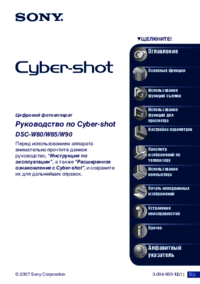





 (12 Seiten)
(12 Seiten) (155 Seiten)
(155 Seiten)
 (9 Seiten)
(9 Seiten) (1 Seiten)
(1 Seiten)


 (2 Seiten)
(2 Seiten)
 (2 Seiten)
(2 Seiten) (8 Seiten)
(8 Seiten)







Kommentare zu diesen Handbüchern